WhatsApp è una delle app di messaggistica più apprezzate al mondo, con oltre due miliardi di utenti attivi. WhatsApp offre una gamma di funzionalità per aiutare gli utenti a rimanere in contatto con amici, familiari e colleghi. E con l’ultimo aggiornamento, WhatsApp ora offre la funzione Sondaggio d’opinione. Questa funzionalità ti consente di creare un sondaggio d’opinione su WhatsApp e ottenere l’opinione degli altri su un particolare argomento.
Come utilizzare la funzione sondaggio d’opinione di WhatsApp su Android
Insieme alle altre funzionalità (come la ricerca avanzata), la funzione Sondaggio è un’ottima aggiunta a WhatsApp. Quindi, in questo articolo, forniremo una guida passo passo su come utilizzare la funzione Sondaggio in WhatsApp.
Passaggio 1: apri l’app WhatsApp sul tuo telefono
Il primo passo per utilizzare la funzione Sondaggio di opinione in WhatsApp è aprire l’app sul tuo telefono. Puoi farlo toccando l’icona di WhatsApp sulla schermata iniziale o nel cassetto delle app.
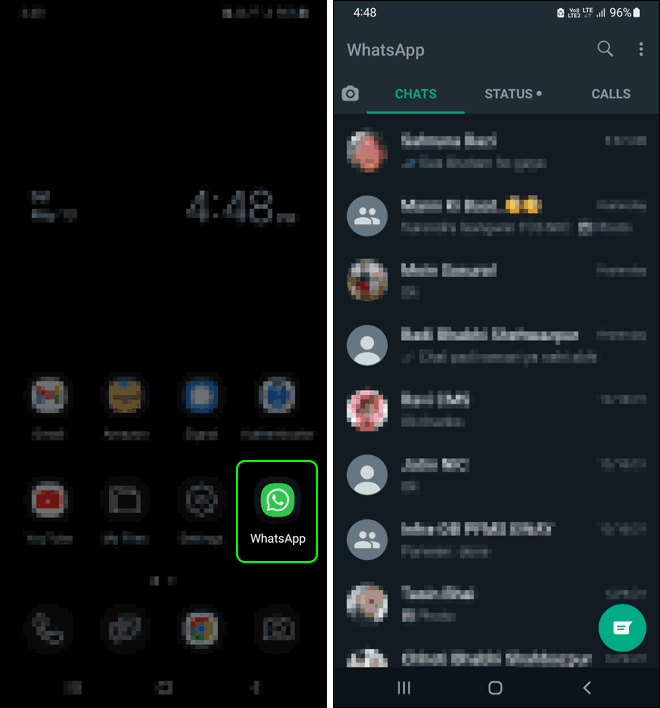
Passaggio 2: vai alla chat e seleziona l’opzione per creare sondaggio
Successivamente, vai alla finestra della chat in cui desideri creare il sondaggio di opinione di WhatsApp. Puoi farlo toccando l’icona della chat nell’angolo in basso a destra dello schermo. Puoi anche scorrere verso sinistra o verso destra per passare da una finestra di chat all’altra.
Una volta che sei nella finestra della chat, tocca l’icona dell’allegato su Android (o il Icona “+” su iPhone) a sinistra del campo del messaggio. Si aprirà un elenco di diverse opzioni che puoi utilizzare per migliorare la tua conversazione.
Dall’elenco delle opzioni, seleziona “Sondaggio”. Questo ti porterà alla schermata di creazione del sondaggio di opinione di WhatsApp.
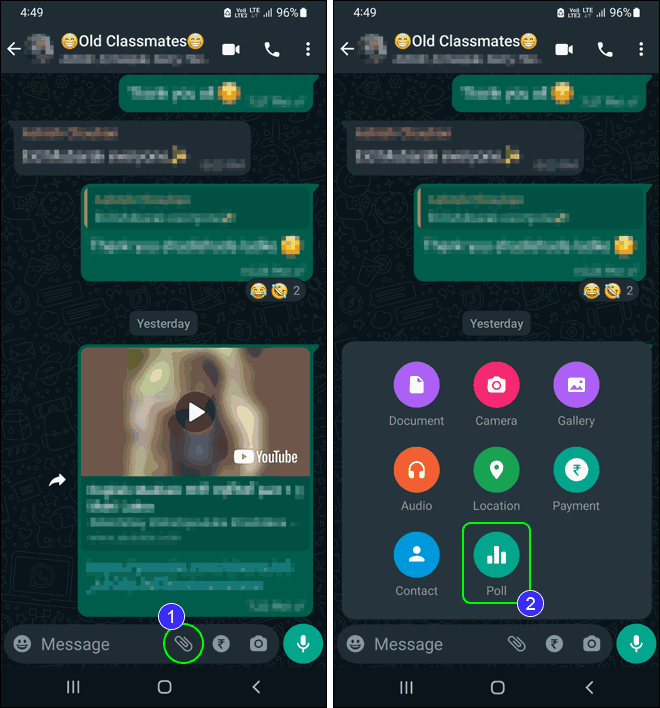
Passaggio 3: imposta la domanda e le opzioni per il sondaggio di opinione di WhatsApp
Nella schermata di creazione del sondaggio d’opinione, vedrai un campo denominato “Domanda”. Qui è dove puoi inserire la domanda che vuoi porre nel tuo sondaggio. Assicurati che la tua domanda sia chiara e concisa in modo che i tuoi intervistati possano capirla facilmente.
Sotto il campo “Domanda”, vedrai una sezione denominata “Opzioni”. Qui puoi inserire le diverse opzioni che desideri includere nel tuo sondaggio d’opinione WhatsApp. Puoi aggiungere fino a dodici opzioni, ciascuna delle quali può contenere fino a 25 caratteri.
Una volta inserite tutte le informazioni per il tuo sondaggio, tocca il pulsante “Invia” per inviare il sondaggio alla chat. I tuoi intervistati potranno vedere il sondaggio e iniziare a votare immediatamente.
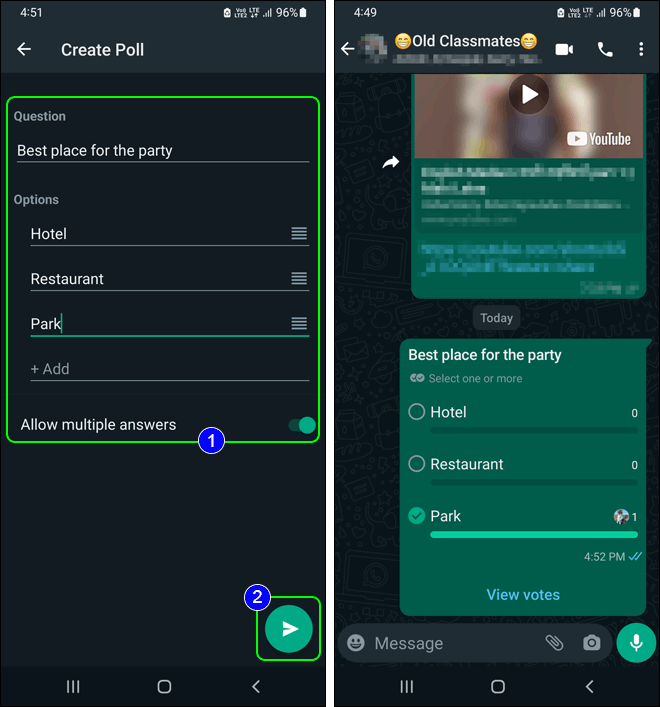
Passaggio 4: visualizza i risultati del sondaggio WhatsApp
Non appena i tuoi intervistati inizieranno a votare, potrai vedere i risultati del sondaggio in tempo reale. Per visualizzare i risultati è sufficiente toccare il sondaggio nella chat. Potrai vedere quante persone hanno votato per ciascuna opzione, nonché la percentuale di voti ricevuta da ciascuna opzione.
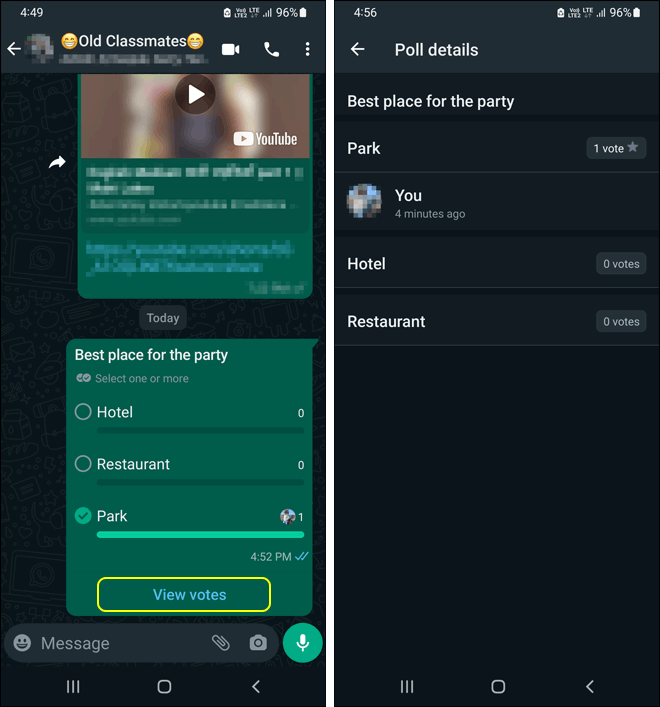
Ottieni opinioni dai tuoi amici tramite il sondaggio di opinione di WhatsApp
In conclusione, la funzione Sondaggio di opinione di WhatsApp è un ottimo modo per ottenere l’opinione degli altri su un particolare argomento. Seguendo la guida passo passo descritta in questo articolo, puoi creare facilmente un sondaggio e iniziare a ricevere risposte dai tuoi amici, familiari e colleghi.

